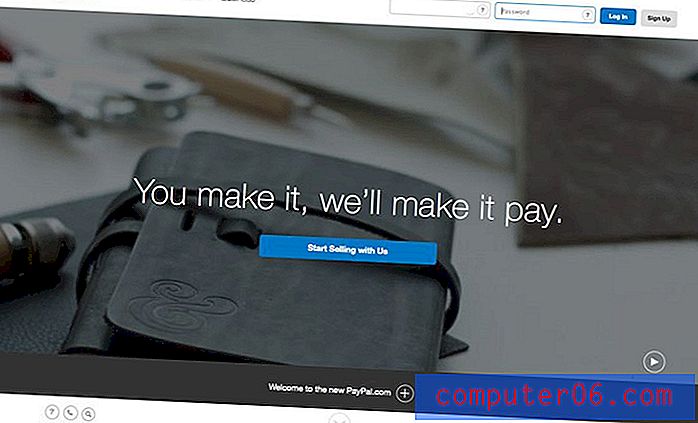Kuidas lülitada Word 2013-s sisse automaatsed nummerdatud loendid
Microsoft Word 2013-l on funktsioon, kus ta jätkab automaatselt nummerdatud loendit, kui ta arvab, et alustate seda. Sellest on abi siis, kui sisestate tegelikult nummerdatud loendit, kuid see võib osutuda ebamugavaks, kui eraldate nummerdatud üksusi või kui teil on ainult üks nummerdatud üksus.
Võib-olla olete harjunud automaatselt nummerdatud üksuste juurde tagasi pöörduma ja kustutama, kuid võite ka selle funktsiooni täielikult keelata. Meie allolev juhend näitab teile, kuhu minna menüüs Sõna valikud, et peatada automaatne nummerdamine.
Keela automaatne nummerdamine rakenduses Word 2013
Selle juhendi juhised lülitavad funktsiooni, mis loob Wordis automaatselt nummerdatud loendid, välja. See ei mõjuta teisi programme, näiteks Powerpoint või OneNote.
1. samm: avage Word 2013.
2. samm: klõpsake akna vasakus ülanurgas vahekaarti File .

3. samm: klõpsake akna vasakus servas asuvas veerus nuppu Suvandid .
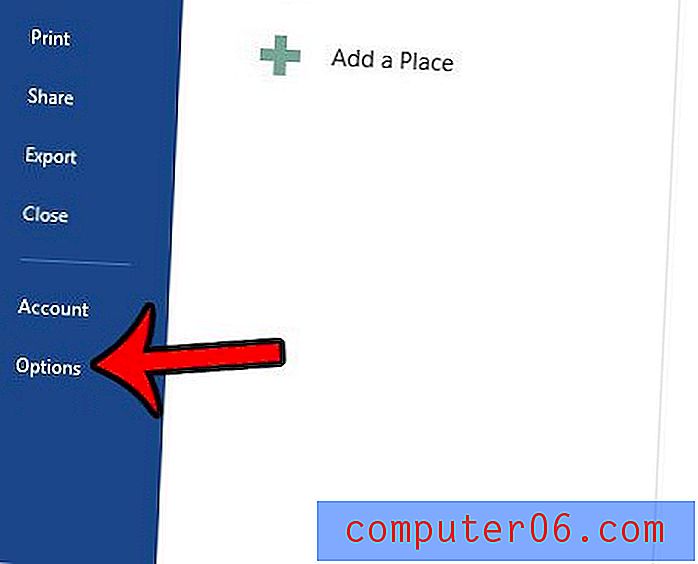
4. samm. Klõpsake vahekaarti Proofing ( Sõnumi suvandid) akna vasakus servas.
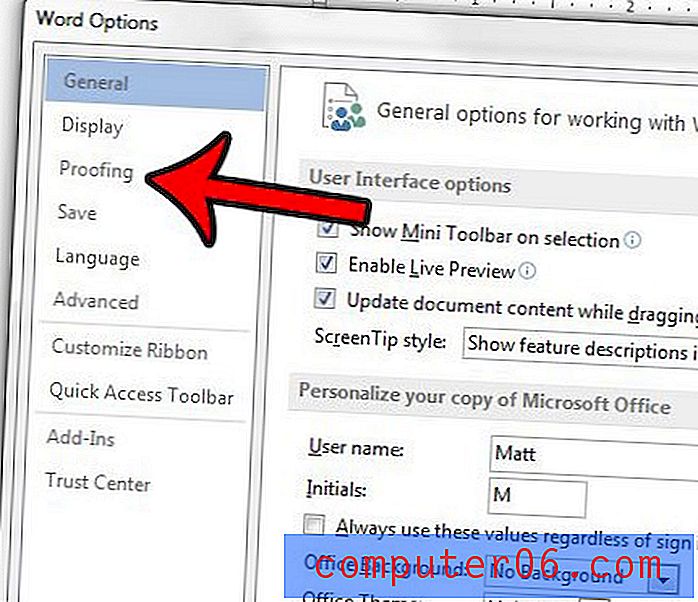
5. samm: klõpsake nuppu Automaatkorrektsioonide suvandid .
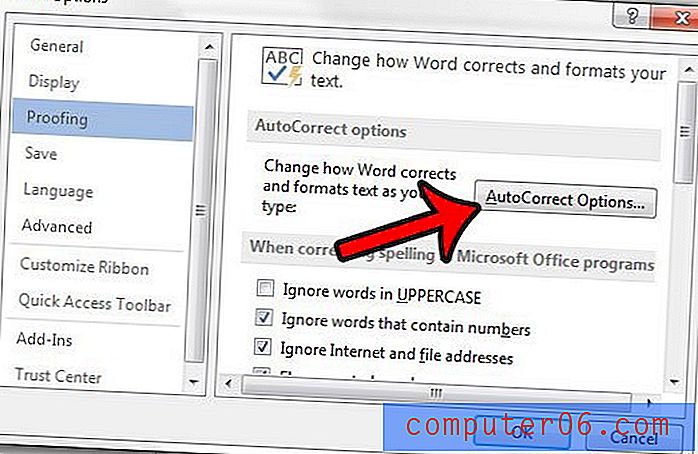
6. samm: klõpsake vahekaarti Automaatvorming vormistamise ajal .
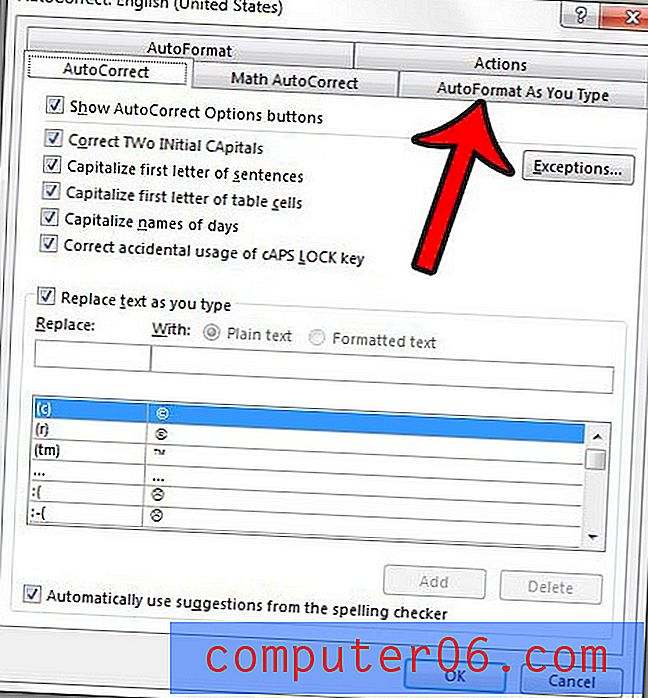
7. samm: linnukese eemaldamiseks klõpsake ruudust Automaatsed nummerdatud loendid vasakul. Seejärel võite muudatuste salvestamiseks ja rakendamiseks klõpsata akna allosas oleval nupul OK ning seejärel akna sulgemiseks klõpsata ka nuppu OK OK, mis asub Wordi suvandite akna allosas.
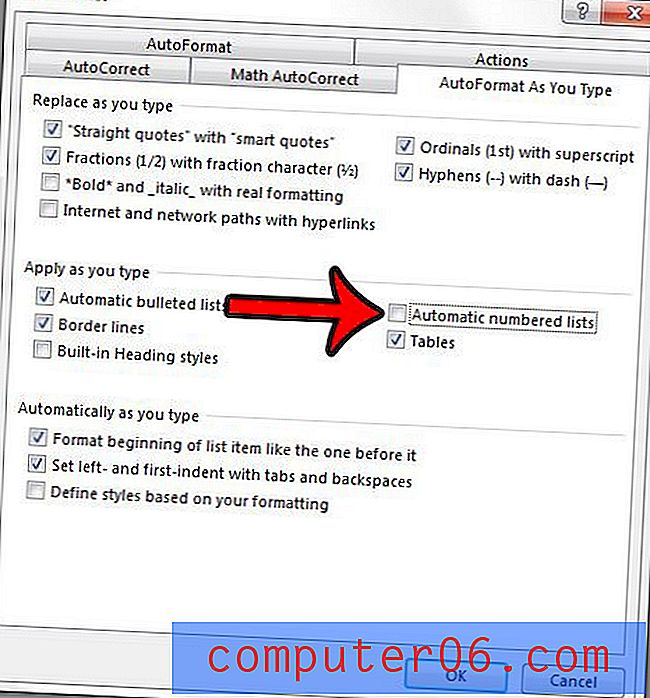
Nüüd saate oma Wordi dokumendis üksusi nummerdada, ilma et oleksite automaatselt taanet lisanud ega loendit jätkanud, kui vajutate rea lõpus sisestusklahvi.
Kui teil on palju vorminguid, mida peate dokumendist eemaldama, võib see artikkel - https://www.solveyourtech.com/remove-formatting-word-2013/ - näidata teile, kuidas see kõik korraga eemaldada.